6 pași simpli pentru a remedia bâlbâiala Minecraft (09.14.25)
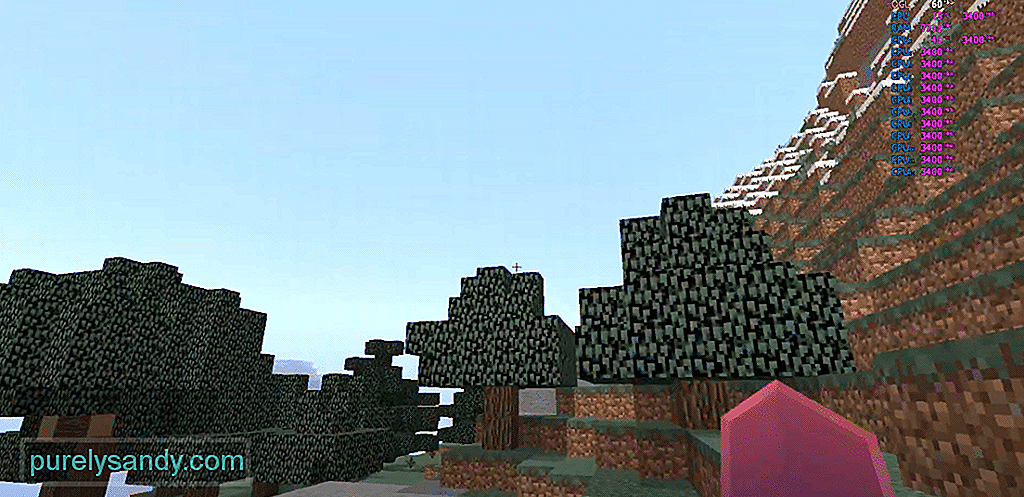 bâlbâială Minecraft
bâlbâială Minecraft Bâlbâială în Minecraft
Bâlbâiala este un lucru care vă poate ruina complet experiența de joc, mai ales atunci când este un joc online. Nu numai că afectează performanța jocului, dar poate distruge și performanța dvs. în multiplayer.
Lecții populare de Minecraft
În mod similar, Se știe că Minecraft are tot felul de probleme de bâlbâit. Fie că este pur și simplu din cauza hardware-ului low-end sau a jocului în sine. O mulțime de oameni au raportat că au obținut performanțe slabe din Minecraft. Potrivit lor, jocul se bâlbâie atât de mult încât abia pot obține o experiență plăcută din joc.
Cum să remediați Minecraft Stuttering?Sigur, Minecraft este un joc de tip sandbox din lume deschisă, dar nu este atât de solicitant. Deci, dacă vă confruntați și cu bâlbâi în joc, ar putea fi ceva în neregulă cu setările.
Astăzi, vom enumera câteva moduri despre cum puteți îmbunătăți performanța Minecraft și remedia bâlbâiala. in joc. Ne-am asigurat că suntem specifici pentru fiecare pas. Le-am menționat chiar mai jos:
1. Reducerea bucăților prin setări
Dacă vă confruntați cu bâlbâi în Minecraft, dar numărul FPS este în regulă, atunci este posibil să fi setat valoarea bucăților foarte mare. Ceea ce face acest lucru este să încarce toate bucățile inutile din joc chiar și atunci când nu sunt necesare. Ca rezultat, acest lucru poate provoca niște bâlbâi sau scăderi fps.
Pur și simplu navigați la Setări și reduceți valoarea bucăților. Veți vedea cu siguranță o îmbunătățire după ce faceți acest lucru.
2. Dezactivați optimizarea filetată
Majoritatea titlurilor AA moderne folosesc optimizarea filetată pentru a funcționa mai bine pe computer. Cu toate acestea, utilizatorii s-au confruntat cu bâlbâi în timp ce opțiunea este activată în timp ce joacă Minecraft.
Pentru a dezactiva optimizarea cu filet, va trebui să deschideți panoul de control al GPU-ului și să căutați optimizarea cu filet. Asigurați-vă că nu o dezactivați la nivel global. Folosind panoul de control grafic, găsiți Minecraft și deschideți setările acestuia. De acolo, dezactivați optimizarea filetată sau setați-o la automat.
3. Alocați mai mult RAM
Indiferent dacă vă confruntați cu probleme de performanță sau nu, alocarea mai multor RAM unui server Minecraft este întotdeauna o necesitate. Am acoperit deja un articol întreg despre modul în care puteți aloca mai mult RAM la un server Minecraft. Vă sugerăm să verificați acest lucru!
De asemenea, asigurați-vă că nu alocați prea multă memorie, deoarece poate afecta performanța generală a computerului. Alocarea mai mult decât memoria totală a computerului dvs. este exclusă.
4. Actualizați-vă driverele
Jucând jocuri pe drivere mai vechi, computerul dvs. poate avea tot felul de probleme de performanță. Mai ales atunci când vine vorba de driverele GPU, rularea unei versiuni mai vechi va face ca jocuri precum Minecraft să se balbucească.
Acesta este motivul pentru care vă sugerăm să verificați dacă driverele GPU sunt actualizate. Dacă nu, descărcați și instalați cea mai recentă versiune a driverelor GPU.
5. Dezinstalați Optifine
Optifine este un mod foarte popular pentru Minecraft care este utilizat de majoritatea fanbazelor. Practic, ceea ce face este că îți face jocul să arate mult mai bine. Cu toate acestea, utilizatorii au raportat că obțin un impuls FPS semnificativ imediat după dezinstalarea modului.
Acesta este motivul pentru care vă sugerăm să încercați să dezinstalați Optifine. Este posibil să fi instalat pe computer. Suntem destul de siguri că veți vedea o creștere notabilă a performanței jocului după dezinstalarea acestuia.
6. Reinstalați Minecraft1
Dacă toți pașii menționați mai sus nu au făcut nimic pentru a crește performanța jocului, atunci singurul lucru pe care îl putem sugera este să reinstalați jocul. Pentru orice eventualitate, verificați și dacă aveți instalată cea mai recentă versiune de Minecraft launcher pe computerul dvs.
Efectuați o nouă instalare numai dacă niciunul dintre ceilalți pași nu funcționează pentru dvs. Luați în considerare acest pas ca o opțiune de ultimă instanță.
Linia de fund
Aceștia sunt 6 pași simpli și simpli cu privire la modul în care puteți remedia bâlbâiala în Minecraft. Asigurați-vă că le urmați corect. Sperăm că, aplicând acești pași, veți rezolva problema bâlbâielii în joc.
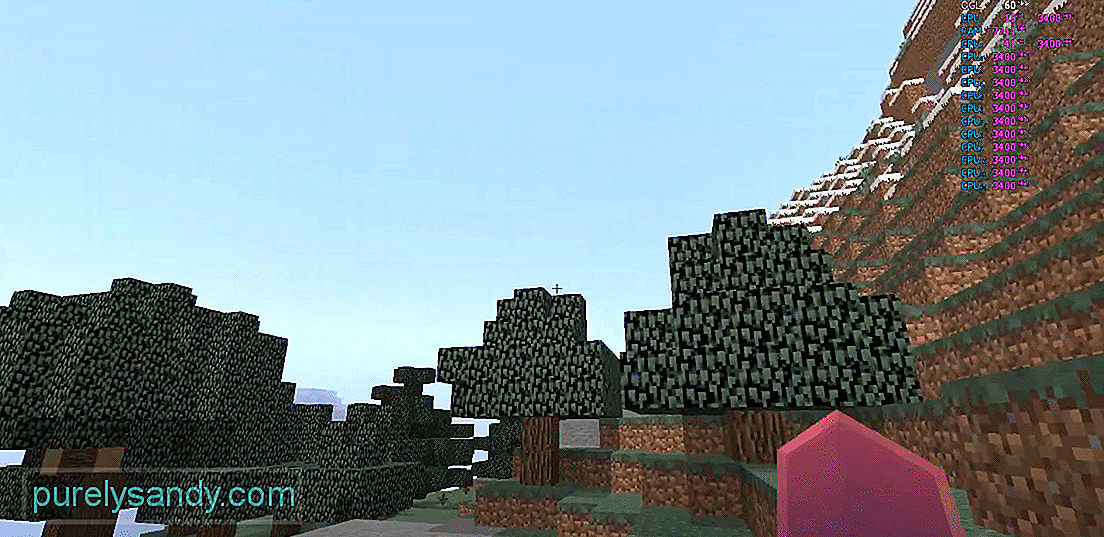
Video YouTube.: 6 pași simpli pentru a remedia bâlbâiala Minecraft
09, 2025

